
Obsah:
- Autor John Day [email protected].
- Public 2024-01-30 11:55.
- Naposledy zmenené 2025-06-01 06:10.
NeoPixely sú úžasné, dokážeme ovládať stovky svetiel s 3 vodičmi, tj. 5V, Din a GND a v tomto návode vám ukážem, ako môžete vyrobiť topánky NeoPixel RGB s aktivovaným pohybom!
Takže bez ďalších okolkov môžeme začať.
Zásoby
Materiály:
- Modul senzora vibrácií (ten, ktorý používam, je verzia pre domácich majstrov) Na to sa môžete pozrieť v mojom predchádzajúcom príspevku tu)
- Arduino Nano
- Neopixelové LED diódy WS2812B
Náradie:
- Spájkovačka
- Spájkovací drôt
- Pomocné ruky
- Horúce lepidlo
Krok 1: Lepenie LED diód na topánku



Akonáhle budete mať všetok materiál, môžeme začať stavať. Najprv som vzal topánky a začal merať, koľko LED diód sa mi zmestí okolo topánky. Pre mňa to bolo 44 LED. 2 páry LED pásov, každý s 44 LED diódami, som teraz rozrezal horúcim lepidlom, nalepil som ich okolo topánky, uistite sa, že začnete zozadu, aby sme neskôr mohli pripojiť drôty.
Krok 2: Arduino a batéria



Po nalepení diód LED okolo topánky bol čas pracovať na elektronike, vzal som dva lítium-iónové články 18650 a umiestnil ich do tohto malého čierneho medzikusu, ktorý je voliteľný a môžete ich držať spolu pomocou pásky, Tieto články majú napätie 4,2 V každý teraz Teraz ich spojíme do série a vytvoríme 8,4 voltovú batériu, na ktorú som použil spájkovačku a niklový pásik, môžete tiež spájkovať malý kúsok drôtu, teraz pripojte kladný koniec batérie k Vin kolíku Arduino Nano a -Konečný koniec batérie na GND Arduina, to bude priamo napájať Arduino nano pomocou batérií. V súčasnej dobe nemám vypínač, takže som prerušil uzemňovací kábel a neskôr už len skrútim vodiče na napájanie systému.
Krok 3: Pridanie senzora vibrácií



Akonáhle je to hotové, vezmite vibračný senzor a spájajte jeden z jeho vodičov na 5 V Arduina a druhý na digitálny pin 2 Arduina. Teraz je všetko hotové, vezmite si topánky a pripojte 5 V na 5 V GND na GND a Din pin LED na digitálne pin 13 Arduina Podobne som tento postup zopakoval aj pre ostatné topánky a to je všetko, čo musíme pre elektroniku urobiť.
Poznámka: Senzor, ktorý používam, je verzia pre domácich majstrov alebo podobná tejto od spoločnosti Adafruit
Ak chcete použiť modul senzora vibrácií, ako je tento, môžete to vziať na vedomie, že majú 3 kolíky, pripojte Vcc na 5V, GND na GND a urobte (digitálny výstup) na digitálny pin 13 Arduino. Potenciometrom na tomto module môžete nastaviť citlivosť spúšťača.
Krok 4: Programovanie
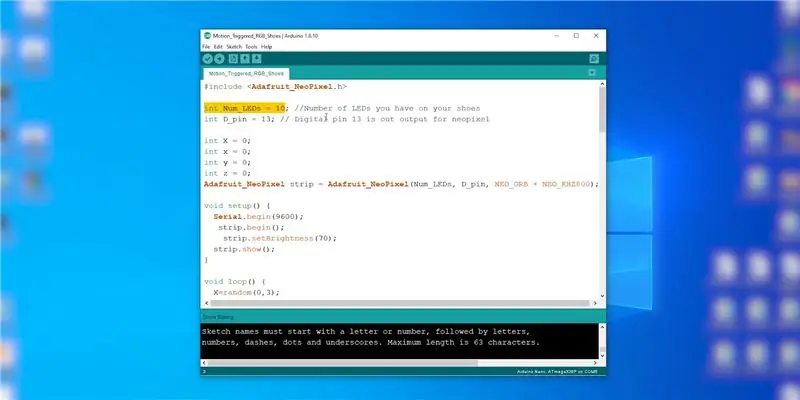

Teraz je čas nahrať kód do nášho Arduina a pri odosielaní kódu jednoducho zmeňte a zadajte počet LED diód, ktoré máte na sebe, je to 44 LED, tak to zmeňte a nahrajte kód do Arduina!
Po úspešnom nahraní kódu môžete malým klepnutím na snímač zaistiť, aby fungoval, a ako vidíte, funguje bezchybne, teraz môžete pomocou horúceho lepidla pripevniť Arduino na batérie a potom pomocou obojstrannej pásky (Alebo použite suchý zips) Upevnil som batérie za topánky a tento projekt bol dokončený!
Kód si môžete stiahnuť nižšie!
Poznámka: Musíte nainštalovať knižnicu Adafruit Neopixel Library
Krok 5: Dokázali ste to

Gratulujeme, že ste to urobili! Teraz môžete byť hlupák a stále sa hýbať o podlahu s týmito úžasnými topánkami!
Takže to je z tohto tutoriálu všetko, chlapci, ak sa vám páči moja práca, zvážte sledovanie môjho kanála YouTube, kde nájdete ďalšie úžasné veci: https://www.youtube.com/NematicsLabMôžete ma tiež sledovať na nadchádzajúcich projektoch na Facebooku, Twitteri atď.
www.facebook.com/NematicsLab/
www.instagram.com/NematicsLab/
twitter.com/NematicsLab
Odporúča:
Hudobné MIDI topánky: 5 krokov (s obrázkami)

Hudobné MIDI topánky: Ako mnoho ľudí, často sa ocitám v bezvedomí, ako si klepám nohami, či už je to pri piesni alebo z nejakého nervózneho zvyku. Napriek tomu, že je to zábavné, vždy som mal pocit, že mi niečo chýba. Keby som len mohol spustiť zvuky povedzme,
Zachytenie obrazu a e -mail spustené pohybom: 6 krokov

Zachytenie obrazu a e-mail spustený pohybom: Vychádzame z predchádzajúcich projektov ESP32-CAM a staváme systém na snímanie obrazu spustený pohybom, ktorý tiež odosiela e-mail s obrázkom ako prílohu. Táto zostava používa dosku ESP32-CAM spolu s modulom snímača PIR, ktorý je založený na modeli AM312
Ekologické energetické topánky: -Mobilní nabíjanie, masážny prístroj na okamžité nohy, mokrý senzor: 6 krokov (s obrázkami)

Eco Energy Shoes: -Mobilní nabíjanie, masážny prístroj na okamžité chodidlá, mokrý senzor: Eco Energy Shoes je najlepšou voľbou pre súčasný scenár. Poskytuje mobilné nabíjanie, masážny prístroj na nohy a tiež dokáže rozpoznať vodnú hladinu. Celý tento systém používa voľný zdroj energie. Preto je vhodné použiť.
Programovateľné RGB LED topánky FireBlinks: 6 krokov

Programovateľné RGB LED topánky FireBlinks: • DIY Light-Up ohnivé žmurknutia sú vysoké tenisky vstavané s adresovateľnou LED WS2812 s mikrokontrolérom attiny85. • LED diódy sú ľahko programovateľné a opakovane programovateľné pre nespočetné množstvo prispôsobení farieb, ktoré môžu produkovať až 16 miliónov
Získajte inteligentný telefón na topánky (2. generácia): 4 kroky (s obrázkami)

Telefón na topánky Get Smart Style (2. generácia): Toto je ďalší z mojej série Get Smart, ktorá zahŕňa aj môj prvý funkčný telefón do obuvi, kužeľ ticha a telefónnu búdku. Tento skutočný pracovný obuvný telefón s telefónom v jednom topánka a bluetooth headset v druhej, boli základom
